أفضل 15 فكرة لتخطيط الشاشة الرئيسية على iPhone
غالبًا ما يتم انتقاد نظام التشغيل iOS من Apple بسبب نقص خيارات التخصيص. ومع ذلك ، على مدار السنوات القليلة الماضية ، سجلت Apple ملاحظات حول كعب Achille الخاص بـ iPhone وأضافت مجموعة من الميزات لتعديل مظهره. في هذه المقالة ، سنعرض لك أفكارًا مختلفة لتخطيط الشاشة الرئيسية لأجهزة iPhone. لا تدع أصدقاءك الذين يستخدمون هواتف Android يسخرون منك مرة أخرى!

باستخدام هذه النصائح أدناه ، يمكنك استخدام جهاز iPhone الخاص بك بشكل منتج دون إضاعة الوقت في البحث عن رموز التطبيقات. علاوة على ذلك ، تساعدك بعض هذه الطرق أيضًا على تغيير جماليات شاشتك الرئيسية. لنبدأ بحذف صفحات الشاشة الرئيسية لإزالة الفوضى في جهاز iPhone الخاص بك.
1. إخفاء الصفحات من الشاشة الرئيسية
بشكل افتراضي ، تنتشر أيقونات التطبيقات عبر العديد من الشاشات الرئيسية على جهاز iPhone الخاص بك. تعد إزالة كل رمز تطبيق من الشاشة الرئيسية أمرًا شاقًا. لذلك ، ضع في اعتبارك إخفاء شاشة رئيسية من جهاز iPhone الخاص بك. كل ما عليك فعله هو النقر لفترة طويلة على أيقونة مؤشر الصفحة وإلغاء تحديد الشاشات الرئيسية التي تريد حذفها على جهاز iPhone الخاص بك.
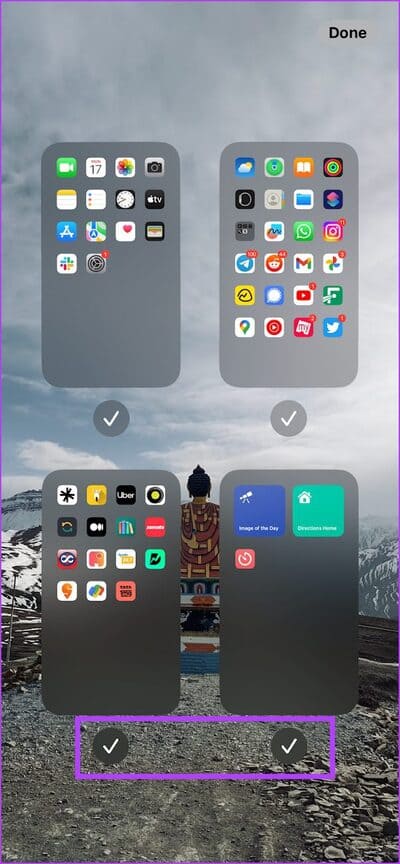
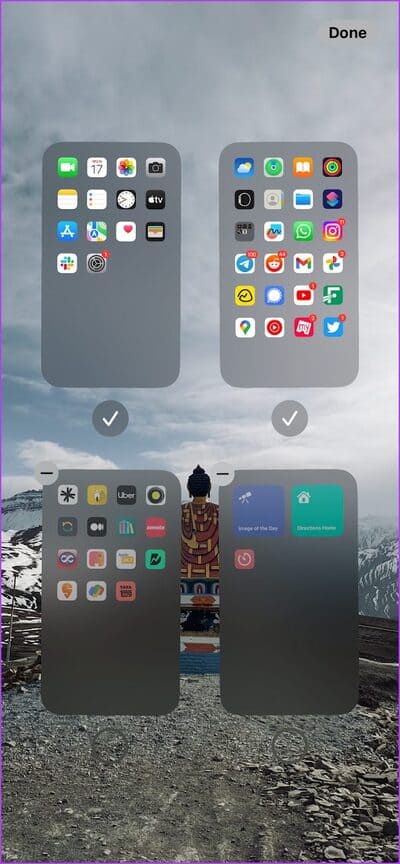
2. إعادة ترتيب الصفحات على الشاشة الرئيسية
يمكنك أيضًا تغيير تنسيق الشاشة الرئيسية لجهاز iPhone الخاص بك عن طريق تغيير ترتيب الصفحات على جهاز iPhone الخاص بك. هذا الخيار مفيد لجعل الشاشة الرئيسية التي تم إنشاؤها حديثًا تظهر كأول شاشة أو إعطاء الأولوية للشاشات الرئيسية المختلفة للوصول إلى الشاشات المهمة بسرعة.
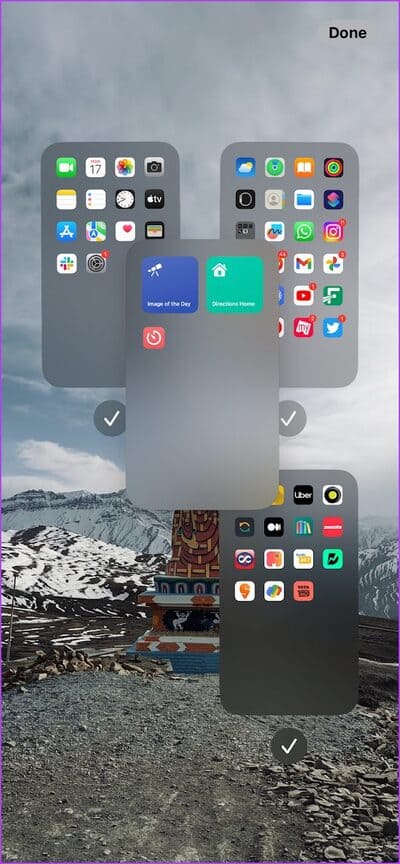
3. تغيير الشاشات الرئيسية باستخدام أوضاع التركيز
وضع التركيز هو ميزة على جهاز iPhone الخاص بك تساعد في تقليل الانحرافات. يمكنك ربط شاشة رئيسية معينة تم إعدادها بوضع التركيز. لذلك ، كلما قمت بتمكين وضع التركيز المعين ، فسيقوم بتنشيط إعداد الشاشة الرئيسية المحدد. رائع ، أليس كذلك؟
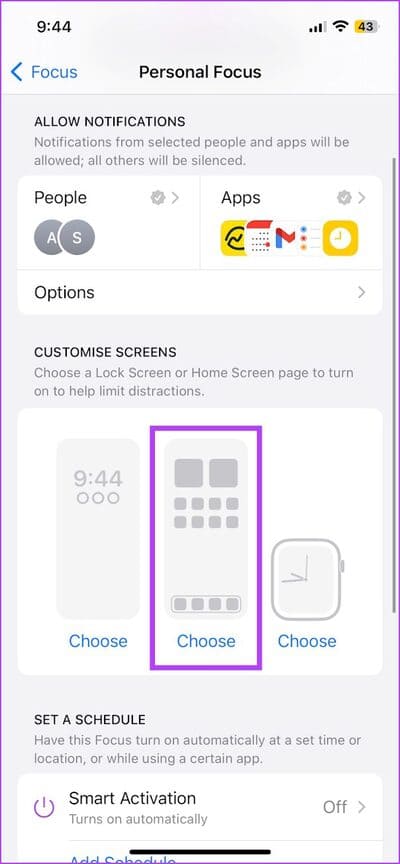
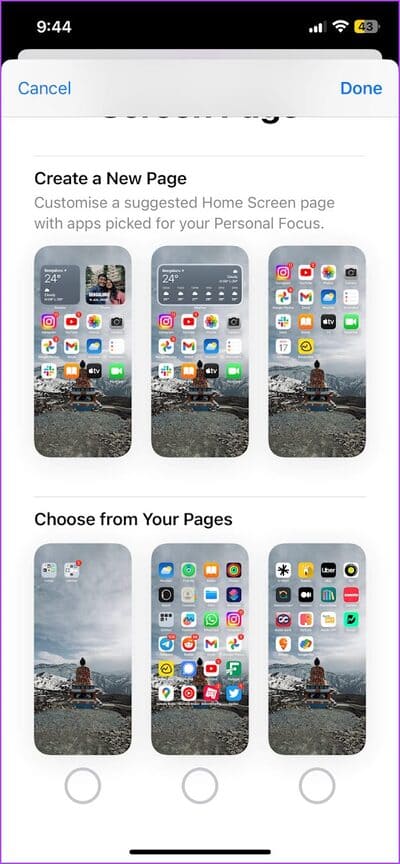
4. قم بإزالة التطبيقات من الشاشة الرئيسية واستخدم مكتبة التطبيقات
قدمت Apple ميزة مكتبة التطبيقات في iOS 14. على الرغم من أنها لا تشبه تمامًا درج التطبيقات الموجود على Android ، إلا أنها لا تزال تتيح لك البحث عن التطبيقات والوصول إليها في مكان واحد. لذلك ، إذا كنت تريد شاشة رئيسية نظيفة وخالية من أيقونات التطبيقات ، فيمكنك إزالة جميع الرموز واستخدام مكتبة التطبيقات في أقصى يمين الشاشة الرئيسية.
كل ما عليك فعله هو النقر لفترة طويلة على أيقونة التطبيق واستخدام خيار “إزالة من الشاشة الرئيسية”.
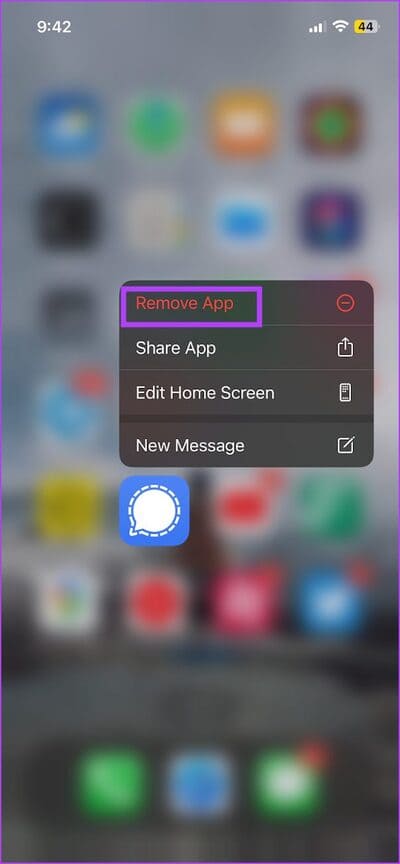
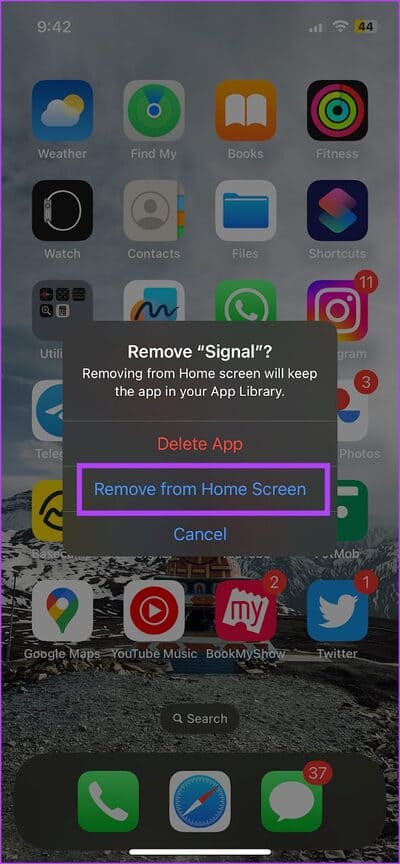
يمكنك التمرير إلى اليسار واستخدام مكتبة التطبيقات على جهاز iPhone الخاص بك.
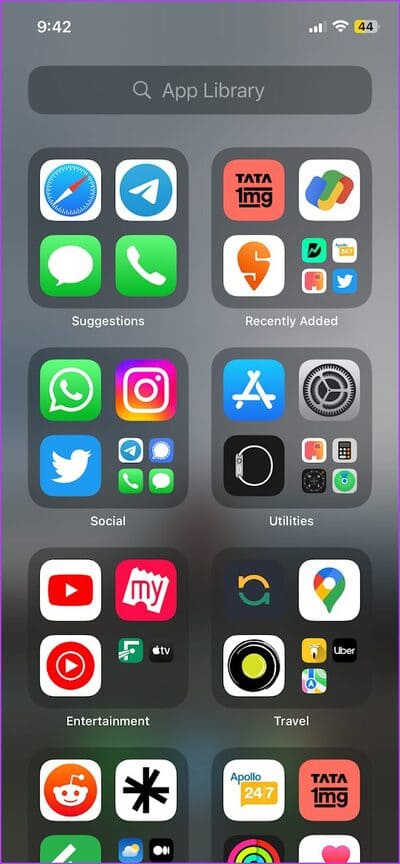
5. استخدم الشاشة الرئيسية في درج التطبيقات فقط
يؤدي استخدام درج التطبيقات على الشاشة الرئيسية لجهاز iPhone الخاص بك إلى تحسين الاستخدام بيد واحدة. سيساعدك هذا بالتأكيد إذا كنت تستخدم أكبر إصدار من Pro Max لجهاز iPhone. يمكنك الاحتفاظ بجميع تطبيقاتك المهمة في قفص الاتهام والوصول إليها بأطراف أصابعك.

6. أضف الرموز حيثما تريد باستخدام تطبيق جهة خارجية
إذا كان هناك مطلب واحد يصر المعجبون بشأنه ، فهو القدرة على وضع الرموز أينما يريدون على الشاشة الرئيسية. في حين أن هذا طلب عادل ، فمن غير المرجح أن تقوم Apple بذلك على الإطلاق لأنه يكسر تناسق العناصر ، وهو ما يتعارض بشكل صارم مع لغة التصميم وفلسفة Apple.
ومع ذلك ، هناك عدد قليل من تطبيقات الجهات الخارجية التي تتيح لك القيام بذلك. يمكنك وضع الرموز أينما تريد باستخدام هذا التطبيق المسمى Yidget ، ويمكنك تنزيله من الرابط أدناه. إليك كيفية إعداد شاشتنا الرئيسية باستخدام التطبيق.
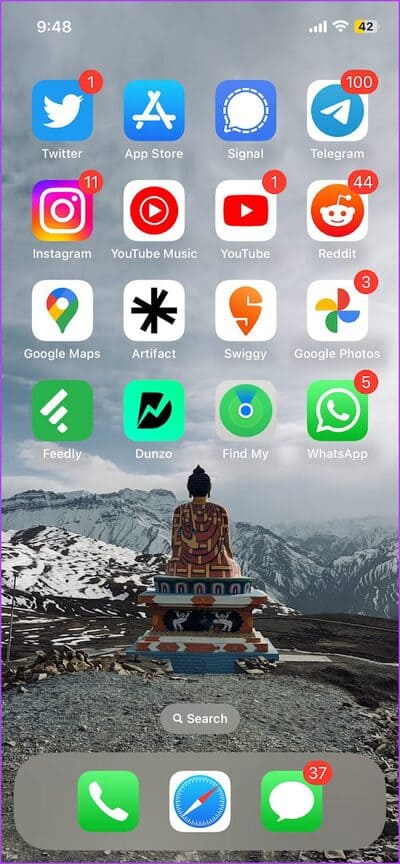
7. استخدم المجلدات لفرز التطبيقات
إذا لم تعجبك مكتبة التطبيقات لأنها تفرز التطبيقات إلى فئات بمفردها ، فيمكنك إنشاء مجلدات بنفسك. يمكنك تجميع أيقونات التطبيقات وتسمية المجلد لاستخدام جهاز iPhone الخاص بك بأكثر الطرق تنظيماً.

8. استخدام الويدجت على شاشة IPHONE الرئيسية
أضافت Apple دعم الويدجت لـ iPhone بعد أن جعلتنا ننتظر لسنوات ، لكنهم أتقنوا الميزة. تبدو الأدوات المصغّرة جميلة على الشاشة الرئيسية – وأحد أفكارنا المفضلة لتخطيط الشاشة الرئيسية لجهاز iPhone هو استخدام صفحة مليئة بالأدوات. يساعدنا هذا في تتبع مختلف التفاصيل المفيدة دون فتح التطبيقات.
اقرأ أيضًا: كيفية إضافة أو تعديل Smart Stack للأدوات على iPhone
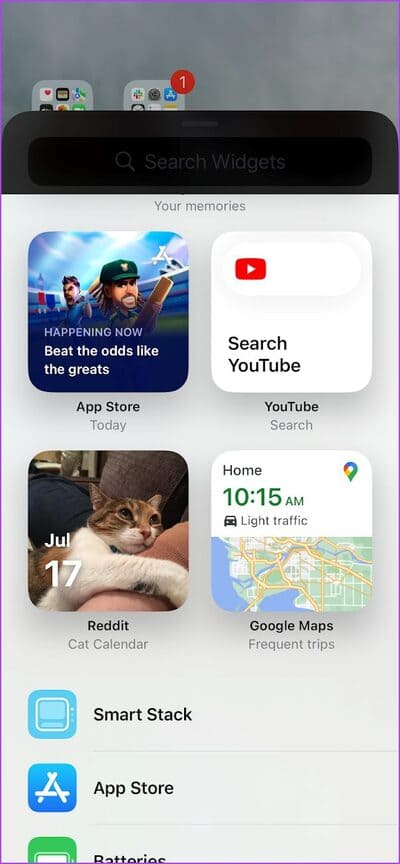

9. استخدم الرموز المخصصة على الشاشة الرئيسية
باستخدام تطبيق Shortcuts على جهاز iPhone الخاص بك ، يمكنك تخصيص شكل رموز التطبيقات. هذا يمنح شاشتك الرئيسية تغييرًا تمس الحاجة إليه. بينما لا يزال iPhone لا يدعم حزم الرموز التي تغير الرموز في وقت واحد ، يساعدك تطبيق Shortcuts في إنشاء اختصار لكل تطبيق واستخدام الرموز المخصصة.
لذلك ، يعد تحرير الرموز وتخصيصها يدويًا عملية تستغرق وقتًا طويلاً. ولكن هناك ميزة في التحكم الكامل في العملية ، ويمكنك تغيير الرموز بالطريقة التي تريدها.
يمكنك مراجعة دليلنا التفصيلي حول كيفية تغيير أيقونات التطبيق على جهاز iPhone الخاص بك.
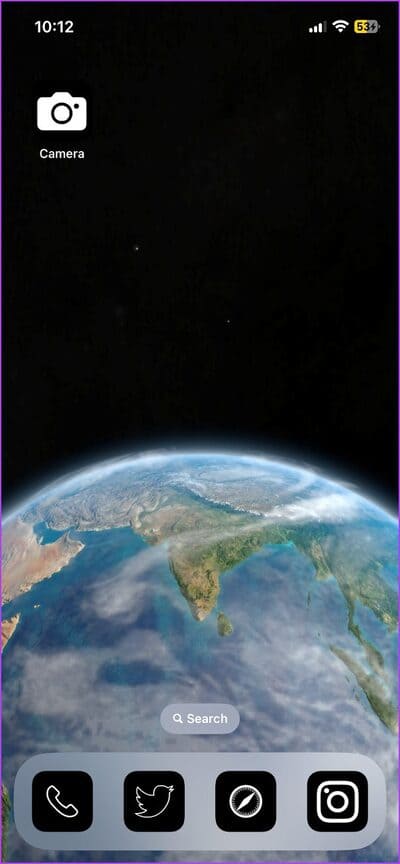
10. فرز التطبيقات عن طريق رمز اللون لسهولة تحديد الهوية
إذا كنت تريد أن يكون لديك الكثير من رموز التطبيقات على شاشتك الرئيسية ولا تريد قضاء الوقت في البحث عن واحدة عبر صفحات مختلفة ، فإليك خدعة رائعة.
عندما نعتزم فتح أحد التطبيقات ، نتذكر في الغالب مخطط ألوان رمز التطبيق. نميل إلى فتح التطبيق بناءً على ذاكرتنا الخاصة بكيفية ظهوره أثناء التمرير عبر الشاشات الرئيسية – بدلاً من البحث عن اسم التطبيق أسفل الرمز. لذلك ، تساعدك رموز تطبيقات التجميع والترميز اللوني في العثور بسرعة على تطبيق على شاشتك الرئيسية.
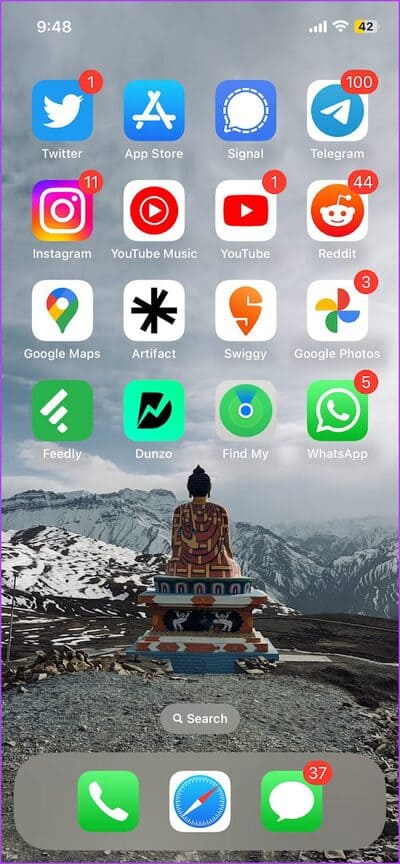
11. استخدم الخلفيات لإخفاء درج التطبيقات
بينما يمكنك تقليل عوامل التشتيت على شاشتك الرئيسية عن طريق إزالة جميع الرموز – ما تبقى هو قفص الاتهام. لا يمكنك إزالة قفص الاتهام على جهاز iPhone الخاص بك ، ولكن يمكنك تعيين خلفية تخفي الرصيف وتوفر مظهرًا بسيطًا وبدون إرساء.
ألق نظرة على المثال أدناه ؛ نحن على يقين من أن هذا التنسيق سيقلل بالتأكيد من وقت الشاشة!
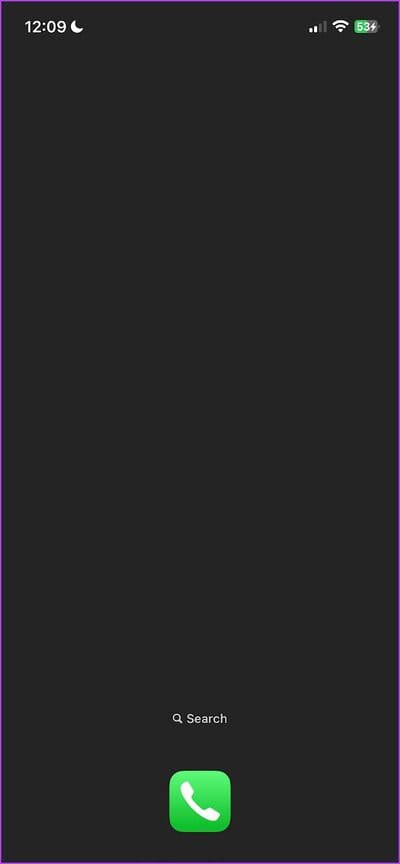
12. طمس خلفية الشاشة الرئيسية
يتيح لك iOS 16 طمس خلفية الشاشة الرئيسية ، وهي ميزة مفيدة للخلفيات التي تحتوي على الكثير من التفاصيل مما يجعل قراءة الرموز صعبة. نحب أيضًا الانتقال السلس عندما تطمس خلفية شاشة قفل الشاشة نفسها أثناء فتح الشاشة الرئيسية وتنبثق أيقونات التطبيق.
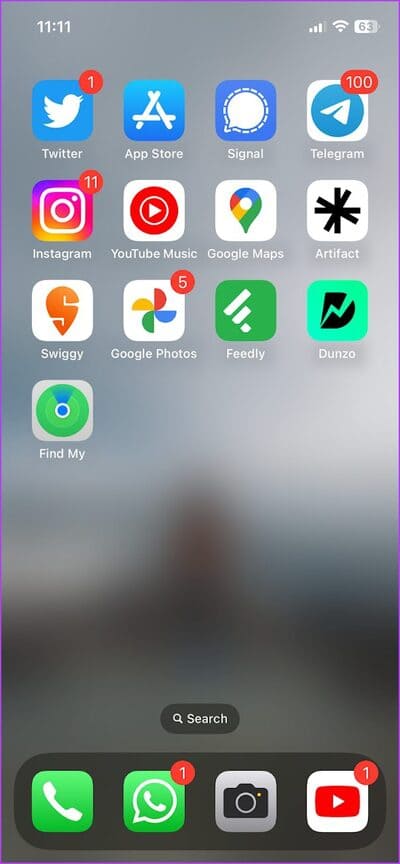
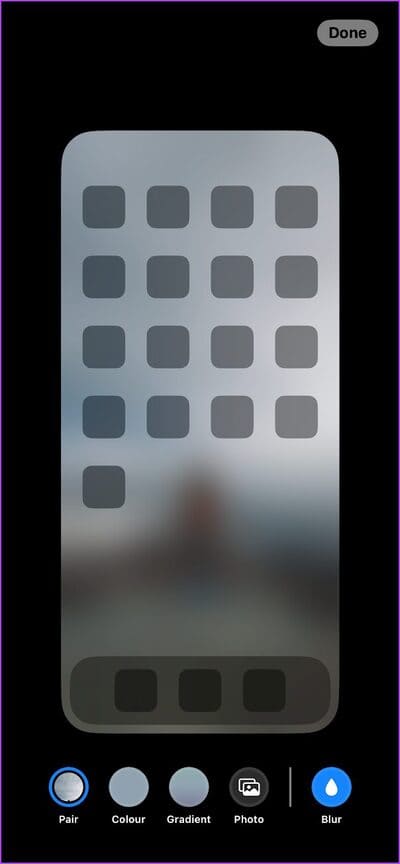
13. إضافة شاشة رئيسية باستخدام الاختصارات
تعد الاختصارات طريقة رائعة لأتمتة المهام المتكررة على جهاز iPhone الخاص بك. لحسن الحظ ، لا يتعين عليك فتح تطبيق Shortcuts لتنشيط كل اختصار ، ولكن يمكنك إضافة الاختصار إلى شاشتك الرئيسية كأداة. لذلك ، فإن إنشاء شاشة رئيسية مليئة بالاختصارات يجعل استخدام iPhone الخاص بك أكثر كفاءة.
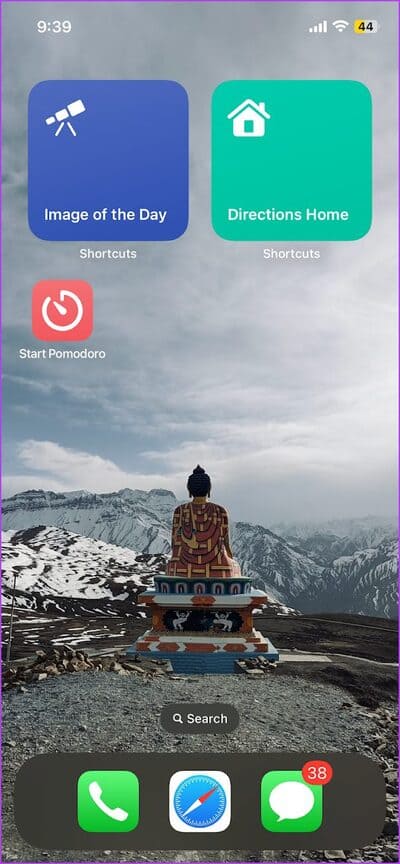
14. استخدم خلفية حية
هل تعلم أن جهاز iPhone الخاص بك يحتوي على مجموعة من الخلفيات الحية؟ نعم ، إنها كذلك – وهي بالتأكيد تساعد إذا مللت من استخدام ورق الحائط الثابت. لسوء الحظ ، يمكنك أيضًا تعيين صورة مباشرة كخلفية ديناميكية ، ولكن تم إلغاء الميزة في نظام التشغيل iOS 16. لسنا متأكدين من هذه الخطوة ، لكننا نأمل أن تعود قريبًا!
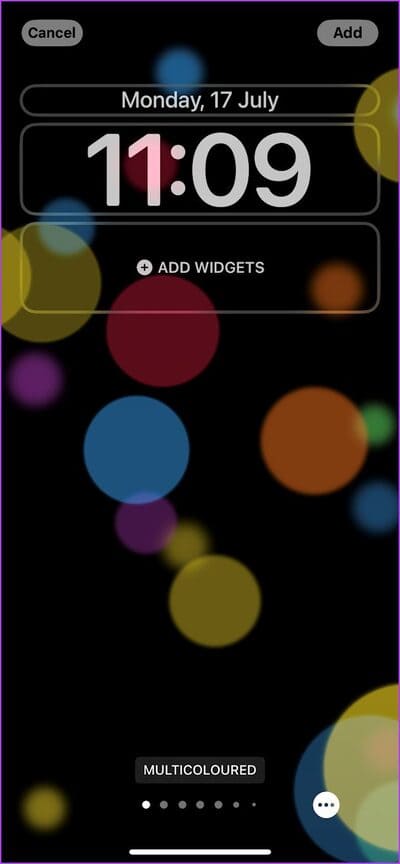
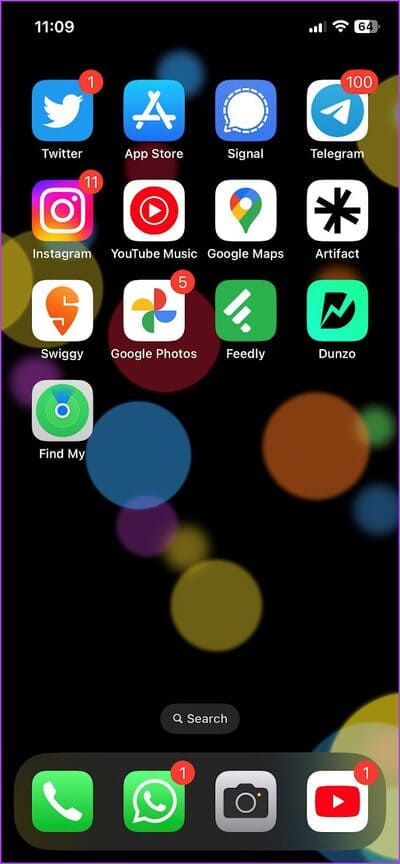
15. إعادة تعيين تخطيط الشاشة الرئيسية
أخيرًا ، إذا كنت قد جربت وجربت تنسيقات مختلفة على شاشتك الرئيسية ولكنك تريدها فقط بالطريقة التي كانت بها خارج الصندوق ، ففكر في اختبار إعدادات الشاشة الرئيسية. يمكنك القيام بذلك من خلال زر واحد في تطبيق الإعدادات. لقد كتبنا دليلاً مفصلاً حول كيفية إعادة تعيين شاشتك الرئيسية على جهاز iPhone الخاص بك ، ويمكنك التحقق من ذلك!
هذا هو كل ما تحتاج إلى معرفته لتخصيص الشاشة الرئيسية على جهاز iPhone الخاص بك. إذا كان لديك أي أسئلة أخرى ، فراجع قسم الأسئلة الشائعة أدناه.
أسئلة وأجوبة حول تخطيط شاشة IPHONE الرئيسية
1. كم عدد الرموز التي يمكنك استخدامها في إرساء الشاشة الرئيسية على iPhone؟
يمكنك استخدام ما يصل إلى أربعة رموز في قفص الاتهام في الشاشة الرئيسية لجهاز iPhone.
2. هل يدعم iPhone مشغلات الطرف الثالث؟
لا. iPhone لا يدعم قاذفات الطرف الثالث.
3. كم عدد الشاشات الرئيسية التي يمكنك إنشاؤها على جهاز iPhone الخاص بك؟
يمكنك الحصول على أي عدد تريده من صفحات الشاشة الرئيسية على جهاز iPhone الخاص بك.
قم بإعداد أفضل شاشة منزلية
نأمل أن تساعدك هذه المقالة في تقديم أفكار مختلفة لتخطيط الشاشة الرئيسية على جهاز iPhone الخاص بك. ومع ذلك ، نأمل أن تضيف Apple المزيد من خيارات التخصيص في تحديث iOS التالي. تركز Apple على التخصيص منذ الإصدار الأخير من iOS ، وهذا بالتأكيد مطمئن إذا كنت ترغب في المزيد من هذه الميزات!

